Questo blocco aiuta a presentare eventi, pietre miliari o cronologia in un chiaro ordine sequenziale. Il blocco Timeline GutenKit è più facile da comprendere e progettare di conseguenza per gli utenti. Puoi utilizzarlo come una sequenza temporale visiva che aggiunge struttura e visualizza qualsiasi informazione in modo accattivante.
Controlla la documentazione e impara a utilizzare il blocco GutenKit Timeline.
Come puoi utilizzare il blocco Timeline? #
Accesso alla dashboard di WordPress –
- Trovare Pagine/Articoli > Aggiungi nuova pagina/Articolo oppure inizia a modificare una pagina esistente con l'editor a blocchi.
- Cerca il “+" sul lato destro o nella parte superiore della schermata dell'editor. Cliccalo.
- Apparirà un menu a blocchi, cerca "Sequenza temporale”.
- Quando lo vedi, fai clic su di esso o trascinalo e rilascialo nella schermata dell'editor dei blocchi.
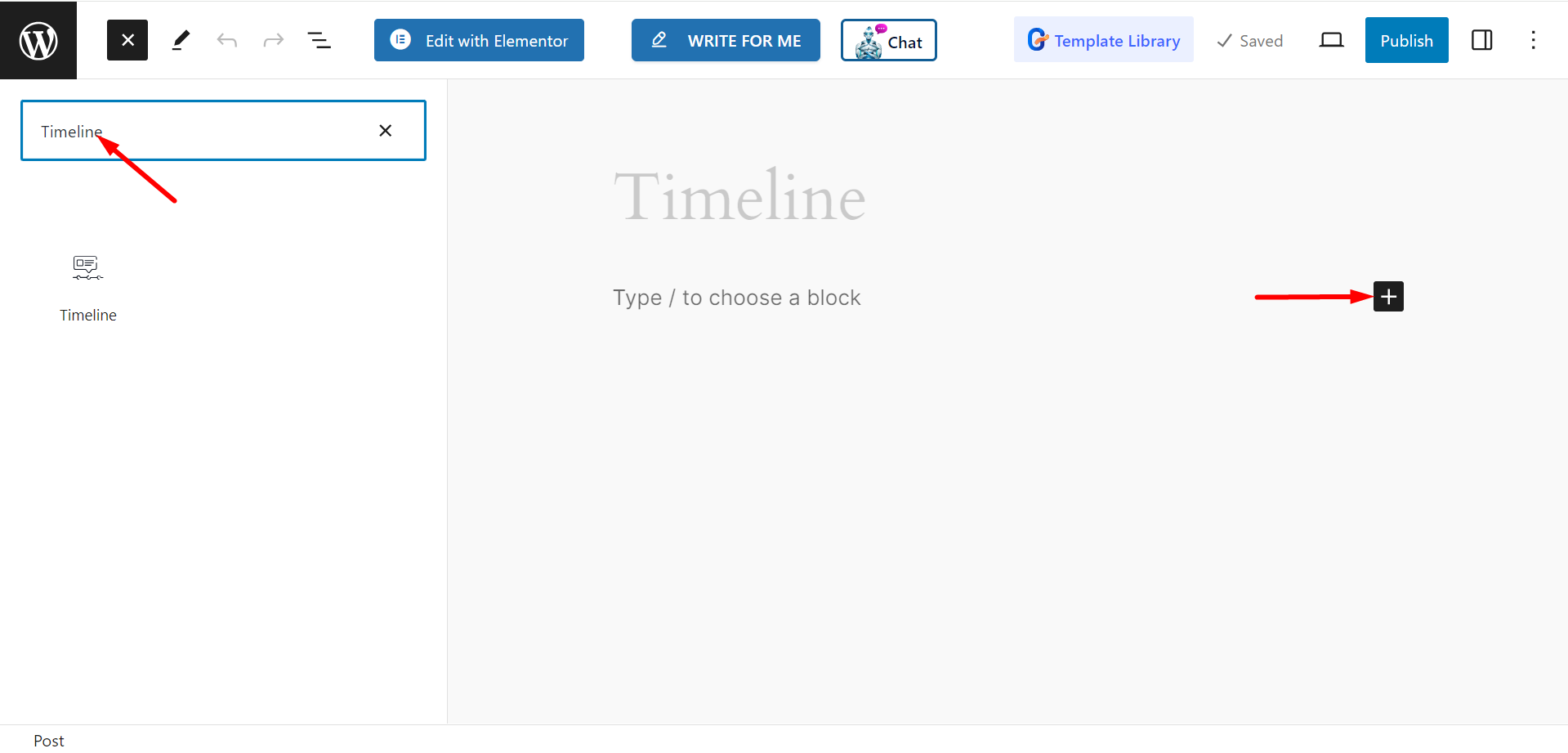
Modifica della parte del contenuto #
Contenuto - All'interno di questa sezione puoi impostare tutte le cose relative al contenuto della tua timeline.
- Seleziona stile: I due stili sono: verticale e orizzontale. Fai clic sugli stili e vedrai i look.
- Stile contenuto: Qui le due opzioni sono:
- Entrambi i lati: È possibile visualizzare il contenuto su entrambi i lati.
- Stesso lato: È possibile visualizzare il contenuto sullo stesso lato.
- Stile laterale: I due stili sono: Diagonale e Singolo. Stili laterali
- Elementi: Aggiungi elementi quanto ti serve ed elimina elementi in base alle preferenze.
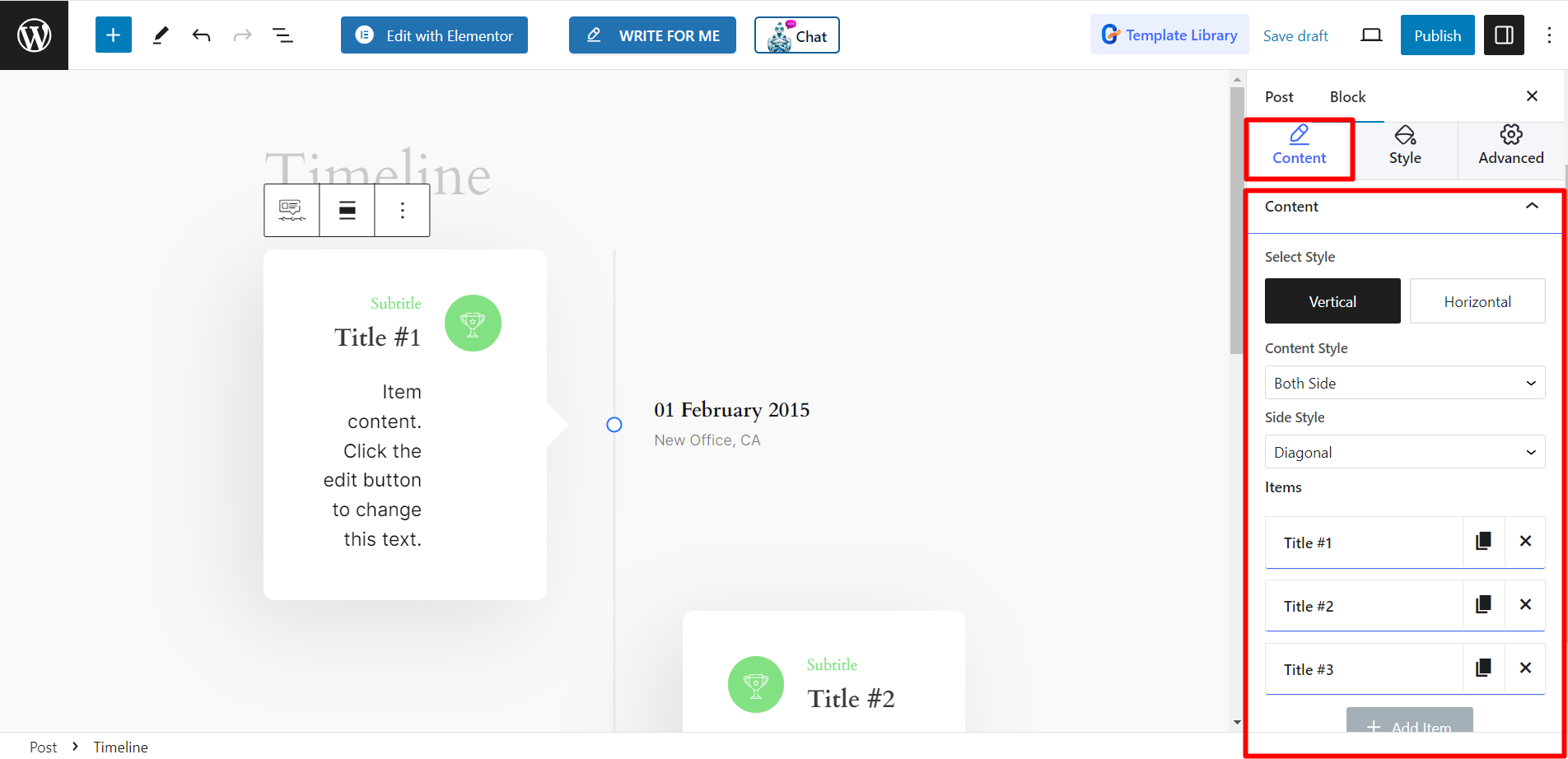
Impostazioni - Questa opzione consiste in:
- Icone di impostazione: Sono disponibili opzioni per impostare le icone per Data, Indirizzo e Pinpoint.
- Abilita filigrana: Per rendere bella la timeline puoi utilizzare l'effetto filigrana abilitando il pulsante.
- Regolazione degli spazi vuoti: Per regolare il gap di informazioni, il gap di contenuti e il gap di oggetti, sono presenti diverse barre.
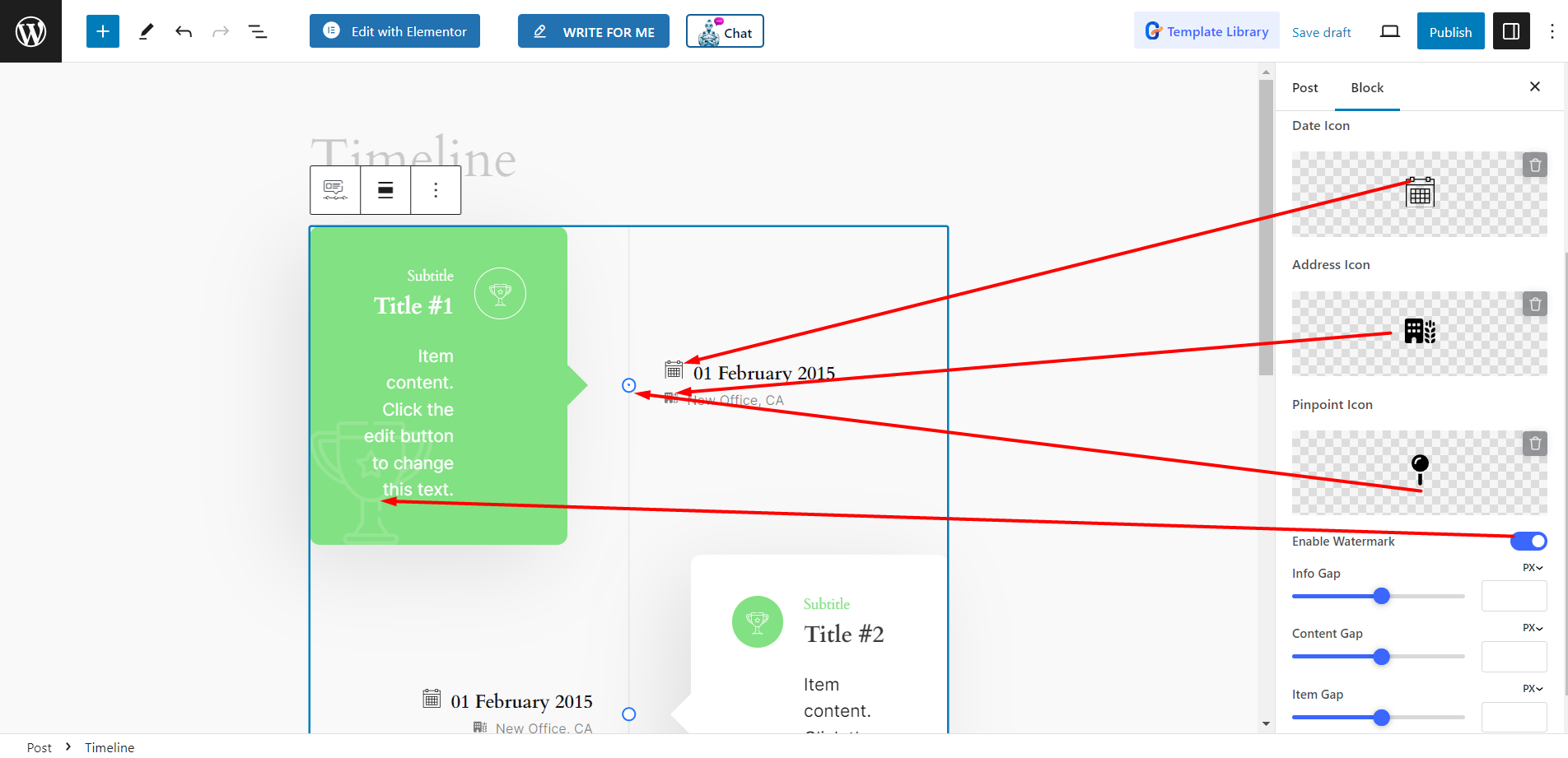
Stile #
- Elementi: l'opzione ti consente di regolare la spaziatura degli elementi, il raggio del bordo, l'ombra, il colore e così via.
- Contenuto: Per modificare lo stile dei titoli e dei sottotitoli, puoi regolare la tipografia, il margine, il sottotitolo, ecc. in base alle tue scelte.
- Informazioni: per progettare le parti della data e dell'indirizzo, avrai a disposizione opzioni per regolare la tipografia, la dimensione dell'icona, il margine, ecc.
- Linea: per modellare la linea e individuare, puoi modificare qui la dimensione del punto, la dimensione dell'icona, l'ombra del riquadro, il colore della linea, la larghezza e altre cose correlate.
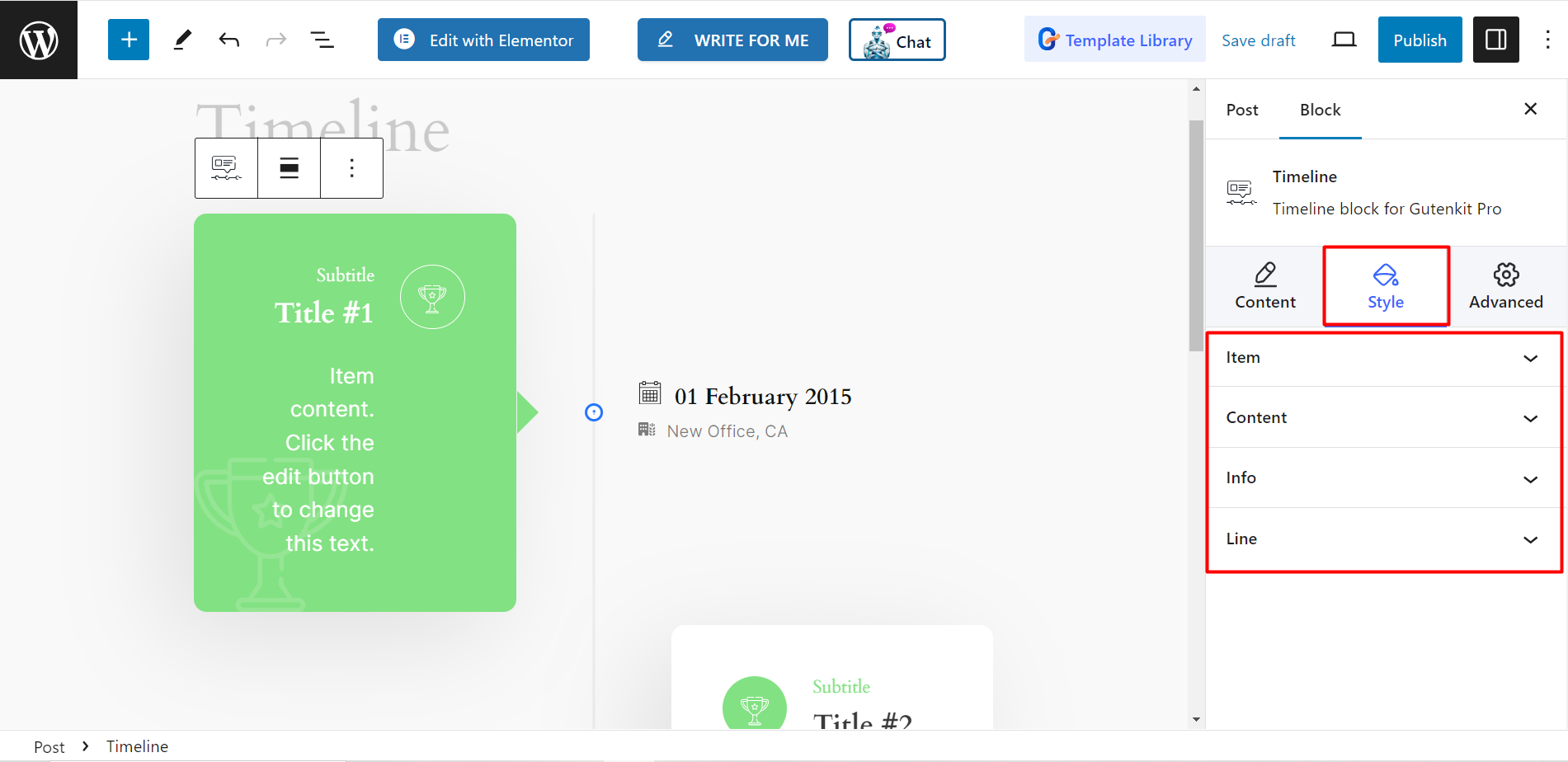
I passaggi sono semplici da seguire! Ora prova tu stesso e progetta bellissime sequenze temporali.




